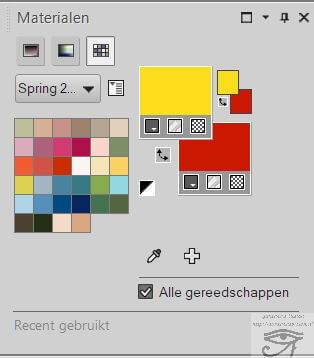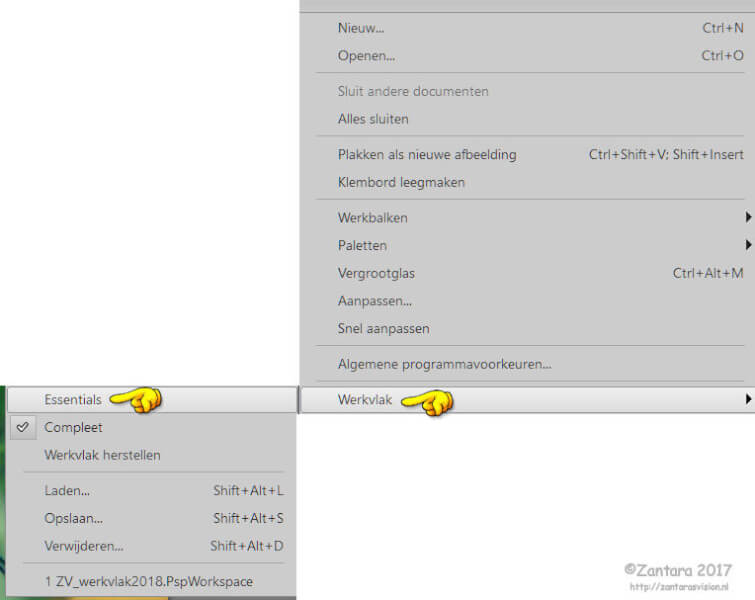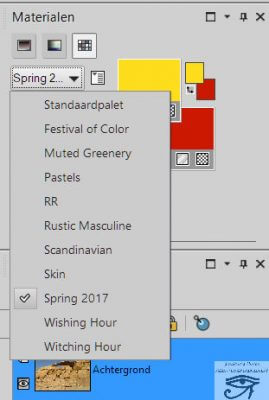Met PSP 2018 brengt Corel (nu Alludo) niet alleen een nieuw nummering systeem, maar ook een paar nieuwe functies.
In deze les zie je wat er nieuw is en hoe het werkt.
In deze les:
- Werkvlak Essentials
- Nieuwe kleurpaletten
- Gebruikersinterface
- Nieuwe pipetfunctie
Met het werkvlak Essentials komt Corel (nu Alludo) met een hele nieuwe manier van werken.
Wat is het verschil tussen Essentials en Compleet:
- Essentials toont alleen de geopende afbeelding, de Gereedschapsbalk en het materialenpalet. De eigen werkbalk is niet zichtbaar, de functies zijn bereikbaar via de bovenbalk

- Compleet toont alle mogelijkheden van het werkvlak Bewerken. Kortom, PSP zoals we dat gewend zijn
Het werkvlak Essentials maakt het werkvlak rustiger om mee te werken, maar het is een persoonlijke keuze. Ik moest er even aan wennen, maar vind het zelf heel prettig werken.
Open PSP en doe dan het volgende:
- Klik met je rechter muisknop op een willekeurige plek boven je werkvlak.
- Je krijgt dan een heel menu waarmee je allerlei functies en instellingen kunt beheren
- Aanpassen geeft je de toegang tot het maken van een eigen werkbalk
- Snel aanpassen opent het keuzemenu voor de Gereedschapsbalk (zie PSP 2018 – Instellen)
- Ga naar Essentials door deze keuze
Je kunt het werkvlak nog aanpassen door er, bijvoorbeeld, het Lagenpalet aan toe te voegen. Dat vond ik persoonlijk wel handig. Dat doe je door in Essentials in Beeld > Paletten > Lagen aan te vinken. PSP onthoudt de instelling voor de volgende keer dat je Essentials gebruikt. Je kunt altijd opnieuw kiezen om een palet of werkbalk toe te voegen of te verwijderen. Zo maak je je eigen werkomgeving.
Als je van Essentials weer terug naar compleet gaat, dan zul je zien dat je werkomgeving er weer uitziet als na een verse installatie: je werkvlak is (weer) zwart, je eigen werkbalk is verdwenen en Studiecentrum is weer actief. Om je eigen werkomgeving weer terug te krijgen, klik je weer in een leeg stuk bovenin, net zoals voor het wisselen naar Essentials. Onderaan zie je de naam van het bestand van jouw werkvlak (zie voorbeeld hierboven). Selecteer dat en je werkvlak herstelt zich weer naar hoe jij dat hebt opgeslagen.
Materialenpalet
Het materialenpalet op zich is niet veranderd. Je kunt het palet ook in PSP 2018 instellen om eruit te zien zoals in X2. Zie de les over instellingen van PSP 2018.
Nieuw zijn de kleurpaletten die nu standaard meekomen met PSP. Zo is er een palet met kleurschakeringen voor bijna elke afbeelding. Ik vind dat wel handig omdat ik altijd moeite heb met passende kleuren vinden. Leuk om framlessen mee te maken, bijvoorbeeld.
Ook zijn er nieuwe patronen en texturen die met de Ultimate versie meekomen.
De eerstvolgende creatieve les is speciaal geschreven voor PSP 2018 en maakt gebruik van het werkvlak Essentials.
Gebruikersinterface
In de bekende bovenbalk zijn nieuwe onderdelen toegevoegd
- Foto verbeteren (functies zitten ook onder Aanpassen)
- Paletten (functies zitten ook onder Beeld)
- Gebruikersinterface (heeft een aantal functies bij elkaar gebracht)
De Gebruikersinterface heeft functies om de pictogrammen van de standaard werkbalk aan te passen, de grootte van de schuifbalk en de kleuren van je werkvlak aan te passen of te wijzigen.
Nieuwe functie voor Gereedschap Pipet
Ik dacht dat ik ergens gelezen had dat met de nieuwe PSP je pipet in een vulemmertje veranderde als je een kleur koos, maar kon het aanvankelijk nergens terugvinden. Het is er dus wel en heet Samplen en vullen en het lijkt best een handige functie.
- Open een foto of afbeelding
- Gereedschap Pipet met deze instellingen. Je moet dan op het icoontje Samplen en vullen klikken

- Kies met je gereedschap pipet ergens een kleur in je foto/afbeelding. Je ziet bij je pipet een plusje
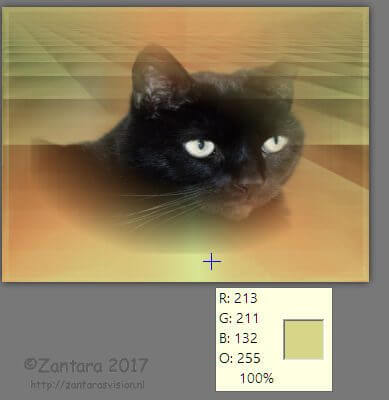
- Klik nogmaals .Je ziet dat je pipet nu in een vulemmertje verandert
- Lagen > Nieuwe rasterlaag of maak een selectie in een bestaande laag
- Klik nogmaals en de nieuwe laag/selectie wordt met de gekozen kleur gevuld.
- De functie blijft actief tot je weer op het icoontje klikt. Dan verandert de pipet weer in het gereedschap zoals in vorige versies
Helaas laat een schermopname geen pipetje of vulemmertje zien.
Eerste conclusie:
PSP 2018 lijkt er vooral op gericht om van het werkvlak een persoonlijke ervaring te maken.
Hoe langer ik met 2018 werk, hoe meer plezier ik er in krijg. Tot 2018 waren er heel weinig functieverbeteringen of -toevoegingen. Nieuwigheden waren vooral cosmetisch. Een ander materialenpalet (gelukkig weer terug naar het oude), “opgeleukte” icoontjes, maar in wezen niet anders dan PSP X2 was.
Met PSP 2018 heeft Corel (nu Alludo) nieuwe mogelijkheden toegevoegd. Die zijn handig voor zowel fotobewerkers als creative PSP-ers.
De versie lijkt stabiel en ik heb nog niet gelezen dat filters problemen geven.
![]()